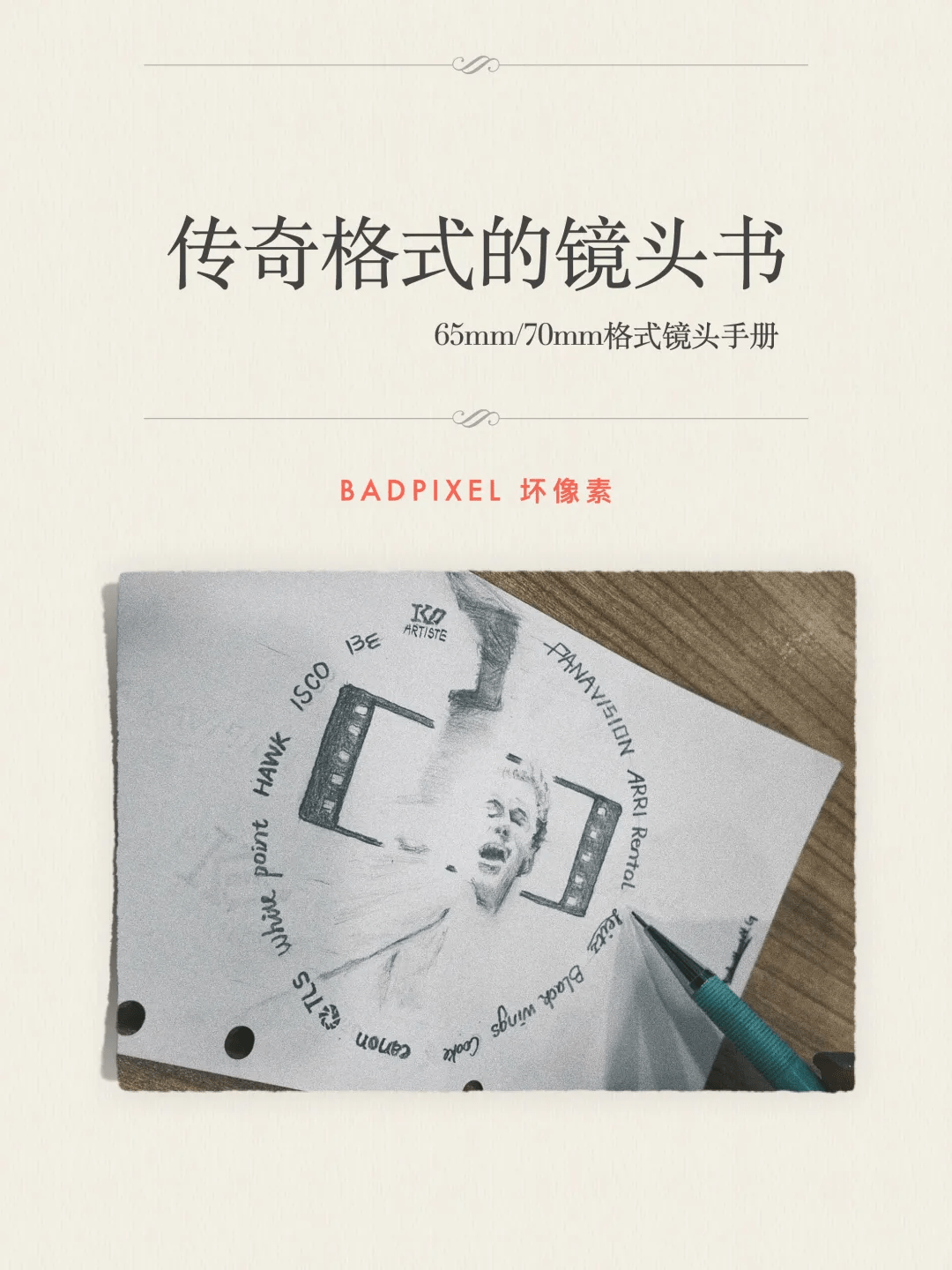作者:Nami(飞来音电脑音乐技术联盟)
Xfer Records Serum 血清合成器不用说了吧,如果你是要用到合成器的电脑音乐人,或者电子音乐制作人,
那必然绕不开标杆级的 Serum 合成器,它是一款结合了多种合成方式的“波表合成器”。

(0. Xfer Records Serum波表合成器)
由于知名度较高,所以我们今天就不做过多介绍,直接开始为大家介绍其使用方式。
现将本文结构列出,供大家直接跳到有需求的地方快速查看:
1.入门基础:界面概览、缩放、皮肤、预制系统、底部演奏区域
2.OSC 页面:主\副振荡器、噪声采样器、滤波器、Macro\Env\LFO 调制、表情调制
3.FX 页面:效果器的意义、10个效果器的介绍、效果器排序、效果器预设
4.Matrix 页面:调制矩阵的使用方法、调制矩阵与调制曲线的异同
5.Global 页面:CHAOS 振荡器、同音功能的规定、偏好设置、振荡器设置
6.其余说明:未涉及到的内容说明、结语
1.快速上手
首先我们来看下 Serum的界面布局,从上往下大概可以分为 4 个区:

(1.1 serum布局)
最上面一栏是整个插件的设置区,包含 Logo、4 个功能标签、预制、菜单设置和总音量。
中间偏上一栏是主要操作窗口,根据标签页不同会显示振荡器、效果器、调制矩阵和一些设置内容。
中间偏下那栏是调制窗口,Serum 强的原因之一就在于这个地方。
最下面的是键盘演奏区,包括弯音轮、调制论和滑音的设置等等。
然后我们再来看下第一栏中左上角的 Logo,我们点击它会弹出一个菜单:

(1.2 Logo菜单)
首先大家看到一堆百分数,是指界面的缩放比例,这个功能对于高分辨率屏幕而言有着重要的作用。
然后 Skin 是皮肤的设置,默认带两个,但用户也可以手动添加第三方皮肤,具体见预制部分的说明。
这里建议新手不要折腾皮肤,因为合成器的主要作用是捏音色,是用来学习和实际使用的,
加之捏音色本就有一定难度,这样会导致新手用折腾皮肤的方式来逃避真正因该做的正事。
当然如果你用久了想换换风格也可以,只要注意皮肤的界面清晰、线条突出且不影响使用即可。
另外该菜单中的 Set Zoom… 和 Set Current Skin… 分别代表将缩放和皮肤设置为默认状态。
Logo 右边的四个标签页分别是:
OSC:振荡器页面,整个合成器的核心,声音的来源
FX:效果器页面,对声音进一步做效果处理
MATRIX:调制矩阵,对应下方调制窗口的调制线,用于塑造声音的变化
GLOBAL:全局设置页面,包含一些特殊设置

(1.3.1 预制系统)
这里就是今天要讲的重点之一了,因为对于相当大一部分人来说,Serum 都是一个“预制加载器”。
这就是说由于 Serum 的名气带来了大量预制的开发,使得许多人直接抛弃了合成器功能,转而只用预制就可以完成歌曲的创作,
所以预制系统是很有必要为大家专门讲解一下的。
中间的蓝色字体显示的是当前预制名称,点击即可打开分类菜单进行预制的选择。
其右侧的两个箭头可以在不打开预制菜单的情况下快速切换预制,左侧的软盘图标代表保存当前的预制。
在预制名称的下方,还有两个灰色的栏位,代表预制的描述、网址和作者等,实际上你可以双击输入任何说明信息。
再往右是一个预制浏览器,我们点击即可进入这样一个界面:

(1.3.2 预制浏览器)
预制浏览器分类有 5 种,分别是预制名称、位置、音色类型、日期和评分。
这 5 项可以分别点击排序,其中评分一列还可以按照自己的喜好给音色打分,以便后续方便选取使用。
最右侧还有按照音色的分类来过滤的,上方还有搜索栏,对于快速寻找音色十分方便。
在搜索栏右侧还有个小三角菜单,用来管理以上预制列表。
不过由于里面的功能一般都用不到,所以我们就暂且跳过不讲。
除了这个预制浏览器之外,我们回到上面,在切换预制的小箭头右边还有一个“Menu”菜单,
这个菜单里也有几个涉及到预制的选项,分别是:
Load Preset:从打开的电脑窗口中加载预制
Init Preset:初始化预制,还原所有音色操作
Show Serum Preset Folder:显示 Serum 的预制文件夹
Rescan Folders On Disk:重新扫描硬盘上的文件夹
其中第三项有着极其重要的作用,因为我们添加预制的话就是通过它来实现的。
我们点击 Show Serum Preset Folder 选项,就会弹出以下界面:
 (1.3.3 预制文件夹)
(1.3.3 预制文件夹)
以上每个文件夹分别代表:
Effect Chains:效果链设置
LFO Shapes:低频振荡器波形
Noises:噪声采样器的采样位置
Presets:预制文件存放处
Skins:皮肤文件存放处
System:CC 映射和公式设置
Tables:主振荡器波表存放处
Serum Manual:Serum 的官方说明手册
若想要将皮肤、预制等加入到 Serum 中,只需把文件放到相应的文件夹里即可;
其中预制文件夹还支持子文件夹,反映在 Serum 的预制菜单里就是音色分类。
另外还需说明,某些预制使用到了原厂没有的波形或者波表,所以这时候你要把预制相应的波表也放到 Tables 文件夹中。
另外 System 中的公式是指波表编辑器中的公式设置,公式可以用来塑造波形,
不过波表编辑器比较深入,大量的波表预制就已经足够覆盖大部分用户的需求了,我们放到后续的进阶的教程中来讲。
 (1.4 底部演奏区域)
(1.4 底部演奏区域)
最后是底部的演奏区域,中间是键盘,点击即可发声,左右两遍还分别有不同的设置。
左边的两个轮子是模仿的硬件控制器上面的弯音轮和调制论。
弯音轮可以让音高实时变化,产生滑稽或者有趣的效果,
弯音轮松手就会回归原位,左侧还有弯音的范围设置,一次一个半音。
调制轮可以映射任何参数,具体方式我们放到 MATRIX 中讲。
这两个轮子,如果你连接了硬件控制器,一般是可以直接使用控制器来进行操作的。
键盘区域的右边是滑音设置,其各个选项的含义是:
PORTA:设置滑音时间,受 SCALED 影响
ALWAYS:关闭时只有音符重叠才会滑音
SCALED:打开时,音符间隔越多滑音时间就越长
CURVE:设置滑音的变化曲线
2.OSC 页面
OSC 页面是整个 Serum 最核心的区域,因为所有的声音都来源于这里。
在这个页面中,有三个振荡器+一个噪声采样器+一个滤波器,
下方的调制区域虽不严格属于 OSC 页面,但由于也是音色塑造的重点故放在本节来讲。

(2.1.1 主振荡器)
首先是主振荡器 A 和 B,但两个主振荡器一模一样,所以我们只用看 A 就可以了。
OSC A 是一个波表振荡器,顾名思义可以通过加载波表来发出声音;
波表是指一系列波形组合成的一个总合集,一个波形就是一种声音,我们可以在多个波形之间来回切换。
整个部分可以从中间的波表图像为界,分为上下两个部分来说。
首先是包含波表图像的上半部分,点击最上方的名称可以加载不同的波表,左右两侧可以保存、切换波表。
下方紧挨着的,是 4 个调整波表音高的选项,OCT 是八度,SEM 是半音,FIN 是音分,CRS 是连续粗调。
接着在中间的波表视图中,我们点击鼠标左键即可在波表总视图和当前选中波形之间切换,
右下角的数字显示的是当前选中波形的序号,右上角的小铅笔代表打开波形编辑器。
通过波形编辑器,我们可以自行编辑波形、波表的内容,但这个功能比较深入,我们放到进阶篇来讲。
接着是下半部分的各个旋钮,我们操作波表、塑造音色的基本表现就是通过这些参数来进行的:
UNISON:同音,引入多个参数有细微差异的声音来增加宽度、丰满感
DETUNE:同音之间的失谐程度,此值越大音色越散开
BLEND:定义同音中间成分的比例大小,奇数同音为原始声音的比例
PHASE:起始播放相位,范围是一个波形周期
RAND:随机起始相位的范围,最大一个波形周期
WT Pos:波表中的位置,用于选择不同的当前波形
OFF:单独的调制系统,可选多种调制模式,与后文的曲线调制属于不同的系统
Pan:振荡器声像,可以偏左或偏右,两个主振荡器可以结合使用
LEVEL:振荡器的音量大小,两个主振荡器课单独设置大小
由于以上参数非常重要,涉及到很多常见音色的制作方法,所以这里有必要再针对补充一些说明。
其中 UNISON 结合锯齿波,非常适合做电子舞曲中的 Super Saw 音色,以及 Future Bass 的 Wobble Chord;
其次关于相位的旋钮,如果你需要比较紧实、稳定的 Bass 音色,那么可以关掉 RAND 随机相位旋钮;
再次是 WT Pos 这颗旋钮,很多 Dubstep 的 Growl 音色就是通过它来不断切换波形丰富声音的表现的;
最后是 OFF 处的调制,点击之后会出现很多不同的调制选项:

(2.1.2 振荡器自带调制)
虽说波表里的波形(一表最多256个波形)数量丰富,可以在一定程度上丰富音色的表现,
但振荡器自带的调制可以使波形产生各种扭曲效果,在波表的基础上进一步丰富音色的变化。
比如其中的 Bend、Mirror 等就可以在当前选中的波形基础上进一步挤压、对称波形,产生更独特的声音。
最下面的几个带括号的选项稍微特殊一点,需要用到外部的调制源。
比如 from B 就是说用振荡器 B 的波形来调制 A 的波形,具体调制方式可以是 AM(振幅调制)也可以是 FM(频率调制);
同理,NoiseOsc 和 Sub Osc 的意思就是使用噪声采样器或副振荡器进行调制的意思。
这样以来,波表之间就可以互相调制,产生几乎无穷无尽的音色可能。
另外,关于 AM 和 FM 的相关知识请大家自行了解,也可以不了解只听效果,这里我们不做赘述,
只要记住这是两种非常重要的音色手法就可以了,比如 House 音乐中的各种木质和金属质感的 Bass 音色等。
各种调制选项也建议大家自己多试试多听听,除了 FM 和 AM 都会直接反映在波形图像上。

(2.2 副振荡器和噪声采样器)
除了主振荡器外,整个 Serum 还有两个可以发声的模块,分别是副振荡器和噪声采样器。
上面的 SUB 就是副振荡器,可以看到它的功能简单,波形也只有少数几个可选,
专门就是用来给主振荡器补充频率或音色质感的,其参数分别是:
DIRECT OUT:直接输出,不受后续效果器影响
OCTAVE:按八度调整副振荡器音高
PAN:副振荡器声像
LEVLE:副振荡器音量
下面的 NOISE 是噪声采样器,其实官方的说法是“噪声振荡器”,但并不准确。
这是因为振荡器是以极短的波形为循环(应小于50ms)连续振荡发声的,而采样器播放的音频长度则可以达到数秒乃至数分钟。
Serum 中的 NOISE 模块实际上播放的就是长采样,而非短波形,所以理应叫做“噪声采样器”。
这就导致 Serum 其实可以做很多稀奇古怪的效果,比如加载一段鼓点或乐器音频,再用其它的调制曲线、效果器进行处理,
可谓是合成器与采样器(虽说简单了点)的合体,这也是 Serum 如此强大的原因之一。
这个噪声采样器除了可以选择采样预制和直接输出外,其余选项分别代表:
箭头图标:只播放一次,不会重复循环
钢琴键图标:采样音高跟随按下的键位
PITCH:采样播放的音高
PHASE:采样播放的起始相位
PAN:噪声采样器的声像
LEVLE:噪声采样器的音量

(2.3 滤波器部分)
接着是滤波器部分,这个功能也是在塑造音色时非常重要的存在,
滤波器的思路,是在振荡器产生了基本的声音形象之后,进一步从频率上修改声音的表现。
点击上方的选择菜单,可以选择多种不同的滤波形状,不同的形状会出现很大的听感差别,
点开之后四种滤波分类分别是:
Nomal:常规滤波形状
Multi:常规滤波形状的组合
Flanges:造成镶边类效果的滤波
Misc:特殊杂项滤波形状
其中常规分类的低通滤波基本是最常用的,在各类曲风、各音乐时期都有着大量的应用,
而 Flanges 分类的 Comb 梳状滤波也很独特,常见于 Bass 系电音的音色塑造,金属质感十足。
这里也是建议大家把各种滤波形状都听一听,自己熟悉一下才能更好的制作音色。
接着是滤波部分的参数含义:
A\B\N\S:分别让振荡器、和采样器进入滤波器
CUTOFF:截止频率,决定滤波发生的频率位置
RES:共鸣值,越高截止频率处就越明显
PAN:滤波发生的声像位置
DRIVE:提升整体音量,抵消滤波带来的音量损失
FAT:让音色更肥厚并且增加音量
MIX:滤波器的干湿比
实际上,FAT 以及其它一些参数都需要额外进行说明,因为选择不同的滤波类型,其参数类型也会发生变化。
比如这里的 FAT 代表状态变量滤波器的特色参数,它也可以变成其它反映滤波类型特点的相应参数。
这里我们就不做赘述,请大家自行查阅各种滤波器的类型与特点。

(2.4.1 MOD与ENV调制)
到了调制部分,我们先来看最左边的 MOD 和 4 个 Macro 调制。
最左上角的 MOD 代表调制轮,将此调制源拖至任何目标上,即可使用调制轮来控制参数的变化;
其下方居于左侧的 4 个 Macro 宏旋钮,可以单独拖至任何参数或旋钮上,进行基础值的调整。
被调制的参数左上角会出现一个 3/4 圆弧,选中调制源即可显示其调制的参数(用蓝环表示),
旋钮的白色刻度代表调制起点值,蓝环的结束处代表调制的终点值。
这里大家可能会出现两个疑惑,第一个就是 Macro 是不是只能调制 ENV 里的参数?
并不是,我只是在截图里映射了 ENV 的部分旋钮而已,实际上 Serum 几乎所有参数都可以进行映射操控。
第二个问题是,我直接调整具体参数就可以了,为什么还要特意搞个第三方旋钮来套娃控制?
因为任何一个调制源,包括 MOD、MACRO、ENV、LFO 等都可以同时映射多个参数,
如图中所示,MACRO 3 调制了一个参数,MACRO 1 调制了两个参数,
这样就可以通过一个统一的代理旋钮调整多个参数的变化,在演奏中为音色带来戏剧化的发展变化效果;
另外,在对其它参数设置了 ENV、LFO 调制源后,还可以进一步使用 MACRO 来增加其调制起点范围,
比如你用 ENV 调制了振荡器 A 的音量(上面说过的 LEVEL 旋钮),范围是 10% – 50%,
现在如果你觉得这个范围听起来不对,但是 40% 的跨度没问题,
所以就可以在 ENV 的基础上,再用 MACRO 给 LEVEL 旋钮增加一定的基础范围调节,
比如用 MACRO 增加 15% 的范围,就可以在保留 ENV 的 40% 的音量变化的基础上,
在起始位置 10% 的 ±15% 范围内尝试找到合理的设置(可以设置调制的正负)。
然后再看 ENV 包络调制部分,它和 MACRO 的大致表现相反。
MACRO 是设置调制之后,只有你手动调整了 MACRO 旋钮,被调制的参数才会发生变化,
而 ENV 是有曲线的,用 ENV 调制任何参数时,参数会自动按照曲线进行变化,而无需手动触发。
ENV 包络共有 5 个阶段,这些正好就是我们常说的 ADSR 音量包络,只不过多了一个 HOLD 阶段:
ATTACK:起始时间,波形振幅从无到最大花费的时间
HOLD:振幅达到最大后保持的时间
DECAY:振幅从 HOLD 之后下落至 SUSTAIN 点的时间
SUSTAIN:按住琴键不松手,振幅保持的值
RELEASE:松手后声音延长出去多久消失
大家也可以直接用鼠标调整图线,所见即所得,非常直观。
图线右边的小锁图标代表让图线锁定占满整个图框,放大镜可以用鼠标上下拖动缩放。
另外 ENV 1 是默认调制主振荡器 LEVEL 的,所以即使没有调制也会有效果,
但如果使用了其它调制源调制过 LEVEL 的话,这个默认的 ENV 1 调制就会自动失去调制 LEVEL 的效果。

(2.4.2 LFO与其它调制)
LFO 的中文名称是“低频振荡器”,它与 ENV 调制主要有两种不同。
第一是它一遍走完了可以再从头进行,不像 ENV 一遍走完了就停了;
第二是它可以添加多个控制点,而 ENV 就只有默认 AHDSR 五个参数。
所以 LFO 有着 ENV 没有的优势,但由于 LFO 并没有 RELEASE 的概念,所以也并不能完全取代 ENV。
LFO 图线的主要操作是,可以通过双击添加/删除控制点,按住 Alt 可使控制点吸附网格;
拖动两个控制点曲线中间的虚点可以调整曲度,按住 Alt 可以调整所有线段曲度。
其界面下方的各个参数含义为:
文件夹图标:LFO 曲线预制、复制振荡器波形、保存 LFO 曲线
GRID:设置网格密度,默认横向\纵向为 8
TRIG MODE:新按下音符重新触发 LFO,LFO 循环进行
ENV MODE:新按下音符重新触发 LFO,LFO 只走一遍
OFF MODE:新按下音符不重新触发 LFO
BPM:RATE 是否对齐拍速等固定间隔
ANCH:BPM 下曲线位置是否与工程对齐
TRIP:以 RATE 为基准变成三连音速度
DOT:以 RATE 为基准变成附点音符速度
RATE:LFO 走一遍的速度
RISE:LFO 调制效果淡入的时间
DELAY:LFO 效果延迟出现的时间
SMOOTH:使 LFO 效果更加平滑自然
另外,LFO 的数量其实是 8 个,这里只显示了 4 个,当你用掉第 4 个时后面就会出现更多。
而且各个 LFO 是可以互相调制各个参数的(以及点的运动),可以做出很有趣的效果,具体需要通过 MATRIX 实现。
若要暂时关掉或移除参数上的调制,可以在目标旋钮上右键选择 Bypass 或 Remove Modulator。
关于 LFO 图线的操作,除了以上讲到的,还有更多复杂的操作方式,我们也放到进阶教程中来讲。
最右边的 VELO 和 NOTE 是表情参数,也可以挂到任何参数上去进行调制。
VELO 代表力度,比如挂到音量上,你弹奏的力度小音量就小,反之就大;
NOTE 是指音符音高,比如还是挂在音量上,音符越低音量就越小,反之越大。
当然调制的方向也可以反过来,以及调制曲线也可以简单设置曲度。
最下方的 VOICING 是指声音数量设置,其各个选项的含义是:
MONO:按下多个音符,只有最后一个音符会出声
LEGATO:打开后 ENV 和 LFO 不会再被新音符重复触发
POLY:同时按下的最大复音音符数,超过将会依次取消前面的音符
3.FX页面

(3.1 FX页面)
前面我们说到,滤波器和调制可以在振荡器的基础上进一步塑造声音的表现,
但这是不够的,一个音色想要新鲜出炉,还少不了效果器的参与。
效果器的意义不仅在于为声音添加各种效果,更重要的,还是调制。
上图可以看到无论标签页怎么切换,下方的调制曲线都不会消失,这也足以见得“万物皆调制”的理念是根植于 Serum 之中的。
另外 Serum 自带的效果器,一旦熟悉,可以在切换宿主时为你提供统一的音色体验。
Serum 中一共有 10 个效果器,它们分别是:
HYPER/DIMENTION:进一步增加同音/调整立体声场
DISTORTION:多种失真模式
FLANGER:镶边效果器
PHASER:相位效果器
CHORUS:合唱效果器
DELAY:延迟效果器
COMPRESSOR:压缩器,可切换多段压缩模式
REVERB:三种模式的混响效果器
EQ:两段式均衡器
FILTER:第二个滤波器
每个效果器都可以通过左边的列表来添加或者删除,我们还可以拖动左侧列表来进行排序,
音频信号会从上到下进行,并且每个效果器最右边还有个开关旋钮用来暂时关闭效果器。
点击效果器的彩色头条上的小三角,可以弹出菜单保存当前效果器预设,保存之后就可以就地选择使用。
对于效果器的详细参数,与一般效果器无二致,大家可以自行了解,我们也可以在进阶篇中解释。
4.MATRIX 页面

(4.1 MATRIX页面)
MATRIX 是调制矩阵,也即将所有调制源、调制目标以列表形式进行展示的地方。
在这里我们可以一次性清楚地看到所有调制的情况,并且也可以进行调整,调整结果会反馈到 LFO、ENV 上。
每一列的表头分别代表:
SOURCE:调制源,点击可以进行选择
SOURCE CURVE:调制的过程曲线
AMOUNT:调制量与调制方向
DESTINATION:调制目标
TYPE:单向还是双向调制
MOD:辅助调制源的模式,正、反、关闭三种
AUX SOURCE:辅助调制源,用于调制调制源的调制量变化
AUX SOURCE CURVE:辅助调制源的调制过程曲线
OUTPUT:辅助调制的调制量
其中 AUX SOURCE 可能会让大家感到难以理解,这里我们举个例子。
用默认的 LFO 1 调制 OSC A 的 LEVEL,那么振荡器 A 的声音就会立刻开始变得忽大忽小;
但如果我们把 LFO 2 设置为上升的形状,作为辅助源调制【LFO 1 对 LEVEL 的调制】效果,
这时振荡器音量忽大忽小的效果,就会按照 LFO 2 的设置慢慢地放出来,逐渐变得明显。
最后,关于 MATRIX 和调制曲线的异同,其实主要在于,
调制曲线可以直接拖动挂在参数上,比较直观快捷,但是调制多了就不如 MATRIX 看得清楚;
另外调制矩阵中拥有一些界面上没有的调制源和调制目标,只能从调制矩阵中进行选择。
所以实际中建议直接使用曲线拖动高效调制,再用 MATRIX 检查、调整各个调制,效率会高一些。
5.GLOBAL页面

(5.1 GLOBAL页面设置)
GLOBAL 页面是一些杂项设置,一般我们不需要进行任何设置,但也值得了解,以防有需要。
CHAOS 是两个不同的“混乱低频振荡器”,实时产生不规则的值,可以用来调制参数做出一些随机的效果。
其参数分别有:
BPM SYNC:振荡器的变化与曲速保持同步
MONO:打开时所有音符使用相同 CHAOS 振荡器
S&H:设置非连续变化的 CHAOS
UNISON 两列是关于 A、B 振荡器同音功能的规定,使用中间的箭头可以同时调整二者,其参数分别有:
RANGE:DETUNE 旋钮的范围,单位为半音
WIDTH:调整同音效果的宽度上限
WARP:调整每一个同音成分的振荡器调制值
WT POS:调整每一个同音成分的波表位置
STACK:为同音再叠一层不同音高的声音
MODE:设置不同的 DETUNE 算法
其中 STACK 慎用,会加大 CPU 负担;另外 MODE 比起解释自己听效果会更好一些。
中间的 PREFERENCE 是偏好设置,基本没有设置的必要,我们直接跳过。
然后是最右侧的 OSCILLATOR SETTINGS,也即振荡器设置,里面的各项分别为:
OSC A\B:点灭后键盘无法定义其音高
1x\2x\4x:振荡器的过采样质量
NOISE FINE:微调噪声采样器的音分
A=:规定 A 音符的参考频率
小锁图标:切换预制时保留参考频率的设置
TUNING FILE:点击加载调音文件
在个别情况下,设置 A 音符的频率有助于让音色符合歌曲的调性。
6.其余说明
实际上,Serum 里还有相当多的参数和功能没有给大家说明到,原因有这么几点:
一是因为篇幅所限,一次性写太多就会失去可读性;
二是对于大部分用户,今天所讲解的内容,就足以解决 99% 以上的问题了;
三是 Serum 可探究的东西比较深,较为高级的功能后续我们可以专门开一篇来写;
所以关于各个没有讲到的地方,请大家耐心等候后续的进阶指南篇。
有任何疑问也可以直接在本贴回复,我会一一为各位解答。
最后,Serum 其实只是一个工具,光学会工具是不行的,还要学会捏音色。
而捏音色又是另一套完全不同的体系了,甚至可以专门开门课来讲,
所以学会了合成器也不代表你可以立马捏出好听的音色,但也不是没有方法实现。
Serum 的一个特点就是预制多,所以你可以分析海量预制的手法,并进行整理归纳总结,
只要积累得够了,你必然就会逐渐掌握各种音色的制作方法。
综上,Serum 是个毋庸置疑的好合成器,学会了它,你离成功就只剩下学习若干个预制的距离。
别忘了 CTRL+鼠标左键可以还原参数哟~
文章来源:Xfer Records Serum 中文详细教程 | Flying-DAW | 飞来音专业音频信息平台
软件下载:百度网盘
提取码:2022
相关文章